| Каталог |
| Партнерские сайты |
| Сервис |
|
| Статьи |
|
Наши коллеги artmisto.net Web и интернет Интересные статьи Статьи из мира интернета |
|
|
| Последние статьи |
|
Где заказывать ремонт ноутбука: пара советов для пользователей
Юридическое сопровождение сделок с недвижимостью юридических лиц Бесшовные натяжные потолки – прекрасное решение для любого помещения Мини атс panasonic |
| Видеокамеры для всех |
|

Широкий выбор: |
| Телевизоры LCD |
|
Рекомендуем: 
Каталог телевизоров LCD по доступным ценам |
| Рейтинг |
| Сейчас на сайте |
|
На данный момент
в магазине находится: 1 посетитель(ей) |
Как отключить тачскрин в Windows 8.1
Опубликовано: 05.10.2017
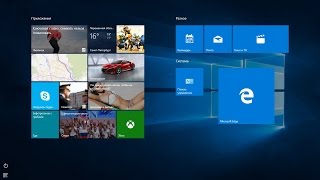
В этой небольшой заметке мы покажем, как можно отключить тачскрин в устройствах с Windows 8 /8.1 на борту. Многим пользователям для полноценной и удобной работы с планшетом требуются клавиатура и мышь (как первичные устройства ввода), и чтобы предотвратить ошибки, вызванные случайным нажатием на экран планшета, им хотелось бы совсем отключить тачскрин как устройство. К сожалению, Microsoft не предоставило пользователям нормального интерфейса для отключения тачскрина, поэтому нам придется прибегнуть к определенному трюку.
Примечание . Интересен факт, что в первой бета-версии Windows 8 Developer Preview отключить сенсорный ввод можно прямо из Панели управления. Почему Microsoft не оставила эту опцию в окончательном релизе Windows 8 RTM — не понятно.
Важно . При отключении тачскрина, вы лишитесь возможности выполнения любых действий с планшетом/ноутбуком, требующих сенсорного управления (в том числе выключения/перезагрузки системы). Поэтому отключать тачскрин можно только в том случае, если имеется возможность дублировать функции ввода с помощью мышки и/или клавиатуры.
Не работает сенсорный экран на ноутбуке - быстрое решение
Откройте диспетчер устройств (сделать это можно, нажав комбинацию клавиш Win+ X и выбрав из списка Device Manager , либо набрав devmgmt.msc в окне поиска стартового экрана или в командной строке). Разверните ветку Human Interface Devices В списке HID устройств найдите устройство со словом touch screen в названии, в нашем примере оно называется HID-compliant touch screen . Щелкните по найденному устройству правой кнопкой мыши и в контекстном меню выберите Disable (Отключить) В диалоговом окне, с вопросом о том, понимаете ли вы, что при отключении устройства его функционал будет недоступен, выберите Yes . После выполнения этой операции тачскрин вашего Windows-устройства перестанет реагировать на прикосновения.
Примечание . Не всегда, но встречается ситуация, когда тачскрин имеет имя HID-compliant device , в таком случае определять конкретный экземпляр нужного нам устройства придется обычным перебором, последовательно отключая/включая все устройства, пока не найдется нужное.
Установка Windows 10 и Сенсорный экран
Чтобы вновь задействовать тачскрин, найдите в окне диспетчера отключенное устройство (оно помечено особым значком со стрелкой вниз) и включите ( Enable ) его через контекстное меню.
| Курс валют магазина |
|
Наличный расчет
1 доллар = 7.95 грн
|
| Рекомендуем посетить |
|
|
| Новости |
|
01.09.2014
Как выгоднее приобрести автомобильные диски 29.08.2014 Преимущества электроплиты 27.08.2014 Современный телевизор:на что обратить внимание при покупке 27.08.2014 Дизайнерские секреты для украшения дома 27.08.2014 Цветочное настроение 25.08.2014 Обустройство дома качественной сантехникой 22.08.2014 Красивые черные платья в гардеробе настоящей леди 05.08.2014 Экологически чистое и доступное жилье в Подмосковье 05.08.2014 Каталог лимузинов для особенного торжества предлагает сайт Прайд Лимо 05.08.2014 Каталог лимузинов для особенного торжества предлагает сайт Прайд Лимо |
| Дизайн и создание сайтов |
|
|
| Хиты продаж |
| Наш опрос |
| Акустика для дома |
|

Оцените качество по доступной цене |
